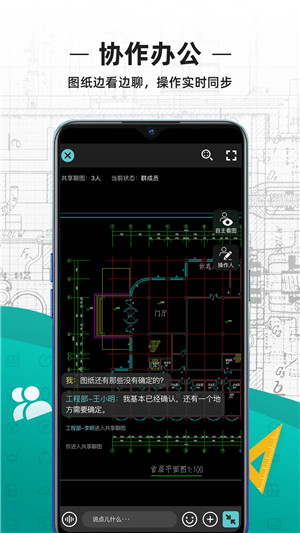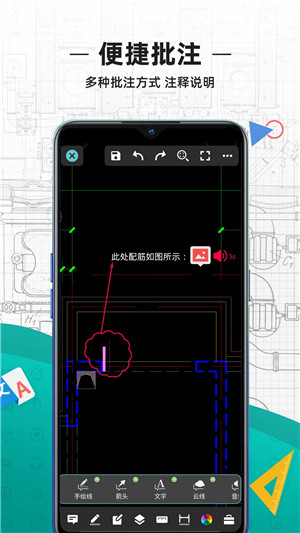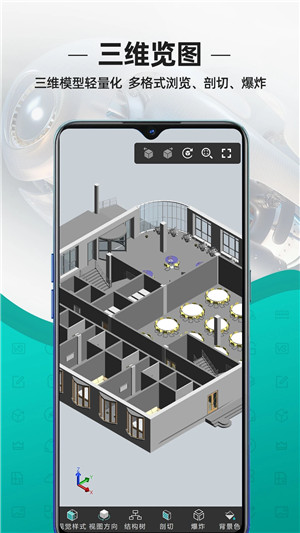您的位置: 首页 > 软件 > 商务办公 > CAD看图王 v5.9.4 安卓版
- 软件介绍
- 软件截图
CAD看图王,通常也叫做“浩辰CAD看图王”,是苏州浩辰软件股份有限公司针对Android系统研发推出的一款轻量级CAD看图软件。它具备丰富的看图工具,能为用户提供“快速看图、DWG画图、CAD批注、CAD测量与制图”等专业图纸服务,致力于全方位满足用户的各类使用需求!
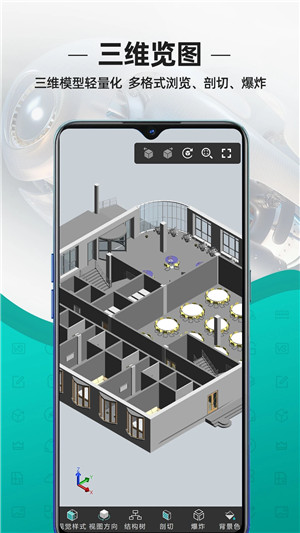
不仅如此,CAD看图王功能全面,广泛适用于建筑(暖通、给排水)、机械(加工、机床)、装饰装修(平面图、建筑龙骨)、施工等众多行业,能帮用户解决各种图纸问题,方便实用至极!有需求的用户赶紧下载体验吧!
软件特色
1、精准测量
支持长度、角度、半径、面积等测量,测量结果一键导出到Excel表格,数据清晰一目了然。
2、图纸比较
新增图纸比较功能,快速方便的比较两张图纸的差异,并可将比较结果进行保存。
3、简单绘图
直线、多段线、椭圆等简单的绘图工具,删除、移动、复制等常用的修改命令结合捕捉、正交、插入表格等,满足轻量修改图纸的要求。
4、完美显示
浩辰CAD看图王还拥有完美的CAD解析技术,使天正建筑、外部参照、3D图纸等,显示准确又完整。
5、更多支持
图纸比较、图层管理、云图分享、放大镜、打印、表格、图纸比较、分享、二次开发等功能任您选
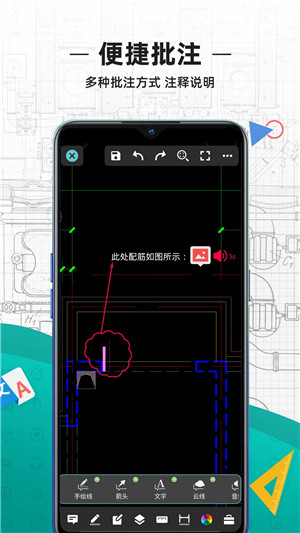
软件功能
1、快速看图
顺畅打开AutoCAD、浩辰CAD天正建筑等各版本CAD图纸;
2、精准显示
真矢量CAD图纸显示,云字体提供CAD字库,告别乱码困扰;
3、CAD批注
支持语音、照片、文字等多种批注,并可分享好友协同工作;
4、绘图工具
CAD图纸绘制、测量、标注、文字查找、图块统计等功能;
5、一键同步
云存储空间图纸随身,在手机、平板或电脑上随时同步您的CAD图纸;
6、DWG轻松分享
支持微信、QQ、微博等社交工具,CAD图纸交流再无障碍;
7、多种格式
支持浏览DWG、DXF等格式图纸,支持CAD转PDF文档或PNG等格式图片;
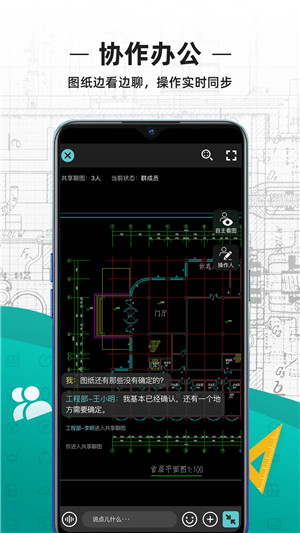
CAD看图王使用教程
1、打开《CAD看图王》并创建新图纸
第一步,要确认已安装《CAD看图王》软件。接着,双击该软件将其打开,随后点击右下角的“+”按钮,在弹出的对话框里,再点击“新建图纸”按钮,如此便会创建出一张新的空白图纸,方便用户在上面展开绘图操作。
2、选择并设置图层
在《CAD看图王》里,图层是对图形进行管理与组织的关键要素。用户能够依据自身需求,创建多个图层,并且针对每个图层,分别设置诸如颜色、线型、线宽等不同属性。如此一来,在绘图时,就能便捷地掌控不同图形的显示与编辑操作。
3、使用基本绘图工具进行绘图
涵盖画线、画圆、画弧以及绘制多边形等操作。举例来说,点击“编辑”按钮之后,选取“多段线”工具,依据提示在绘图区域设定期望的图形长度或者角度。
4、使用编辑工具进行修改和标注
包括移动和旋转、缩放和镜像、修剪和延伸以及标注等。例如,选择需要移动的图形,点击移动按钮并指定新的位置。
5、保存和导出图纸
完成绘图操作后,务必及时保存图纸。《CAD看图王》能够支持诸如DWG、DXF等多种文件格式,用户可依据自身需求,将图纸导出成其他格式,或者与其他软件展开交互。
CAD看图王压缩包打开教程
1、收到压缩包后,点击用其他应用打开
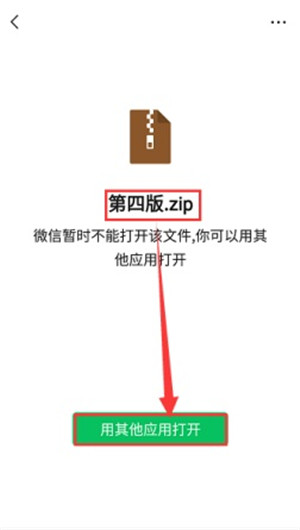
2、在弹出的对话框中选择解压浩辰CAD看图王
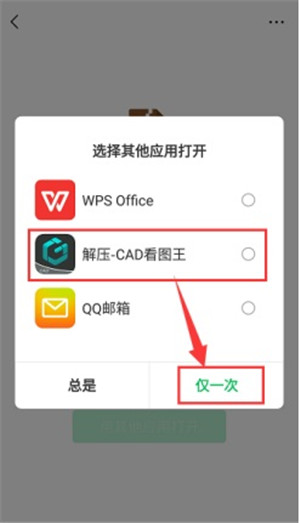
3、如果压缩包里直接是dwg格式的图纸,可以直接点击图纸并打开
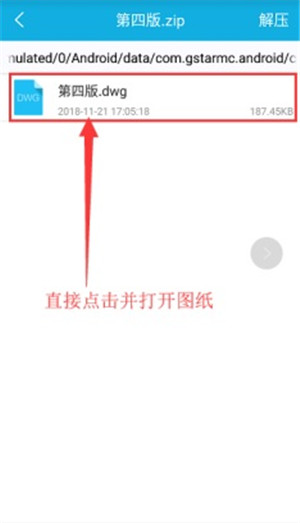
4、如果不是dwg、dxf格式的文件,先点击右上角的解压,选择保存的路径,点击确定进行解压,然后找到图纸并打开
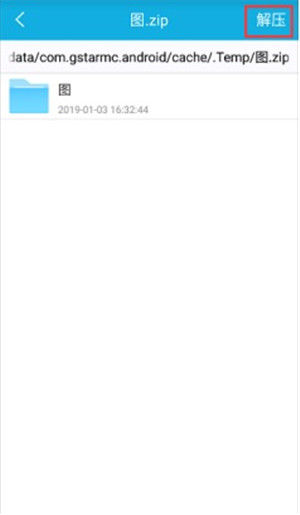
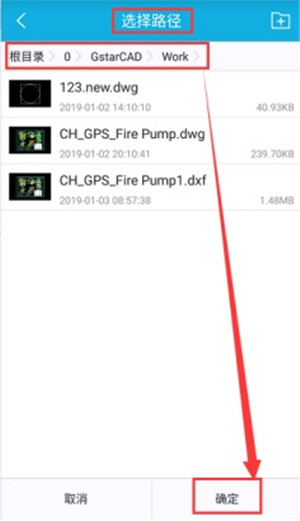
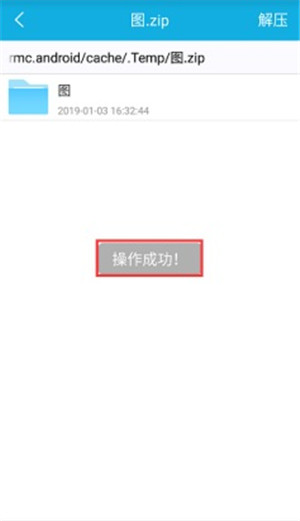
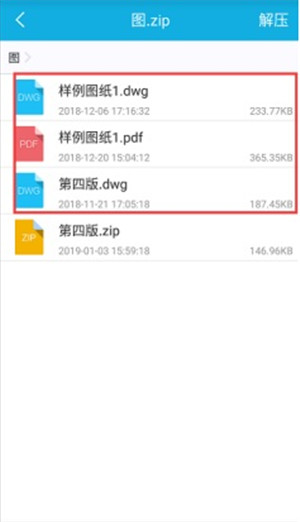
5、如果文件夹中还存在压缩文件,可以重复刚才的操作,直至文件中不再出现压缩包为止
CAD看图王常见使用问题及解答
CAD中如何将DWG格式图纸导出为彩色PDF图纸?
1、第一步,在手机上打开浩辰CAD看图王软件。待图纸打开后,点击软件右上方的“●●●”按钮,接着点击“导出”,然后选择“导出PDF”格式,操作示意如下图所示:
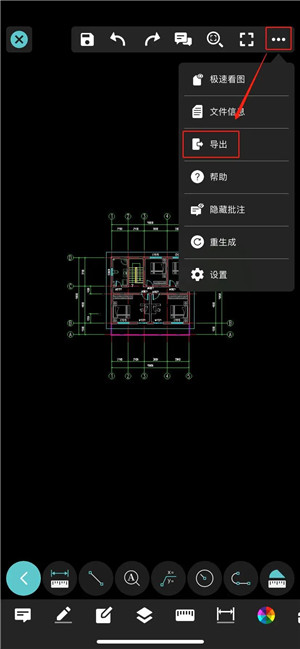
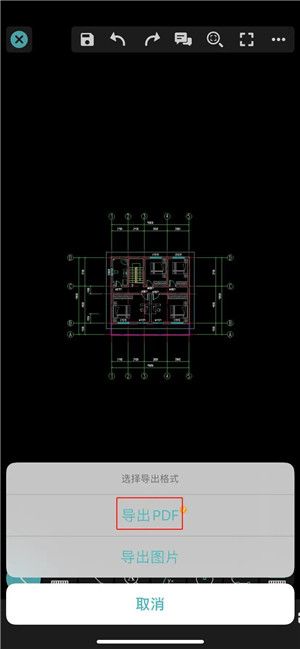
2、在设置页面将“颜色”手动调整为“彩色”或其它,再次点击右上角“导出”,选择路径后保存图纸即可。如下图所示:
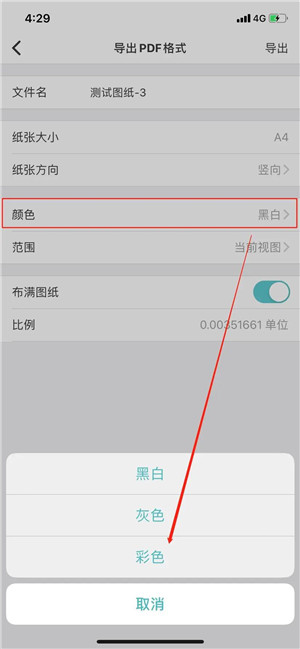
3、后续只需在该文件保存路径下点击图纸,就能查看。此时,导出的PDF图纸已是彩色的,也可直接将其发送给好友,具体操作如以下图示:

如何设置浩辰CAD看图王手机版的测量比例?
在绘制CAD图纸时,绘图员受各种因素影响,可能会对绘图比例、标注比例等进行修改,以便出图时能获得更佳效果。然而,使用浩辰CAD看图王查看图纸时,软件默认比例为1:1 。要是标注比例并非1:1,测量结果就会出错。比如,图纸中标注为700,但测量结果却是3500,误差极大。当遇到这种情况,不必紧张,解决方法其实很简单。具体操作步骤及过程如下:
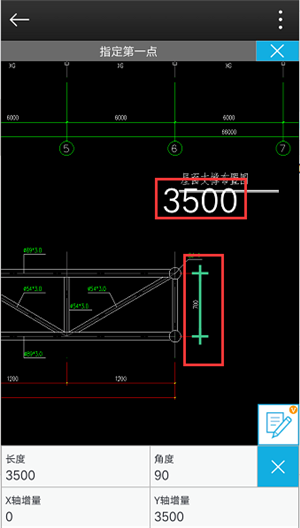
1、打开图纸,点击测量菜单下的子菜单,找到设比例命令;
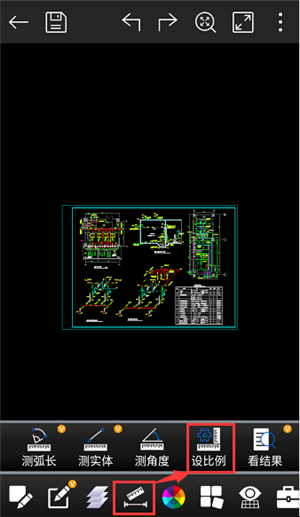
2、点击设比例,在测量比例界面,点击右上角的“+”号,添加需要的比例,点击确定;
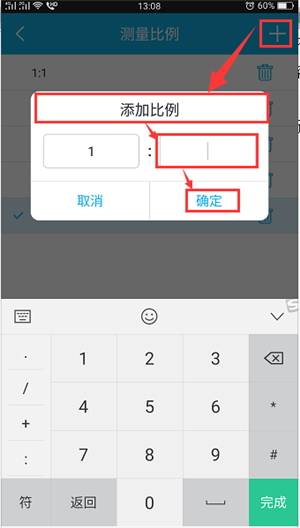
3、当在屏幕中出现【设置成功】的提示时,再次进行测量,就会出现与图纸中标注内容一样的测量结果了。
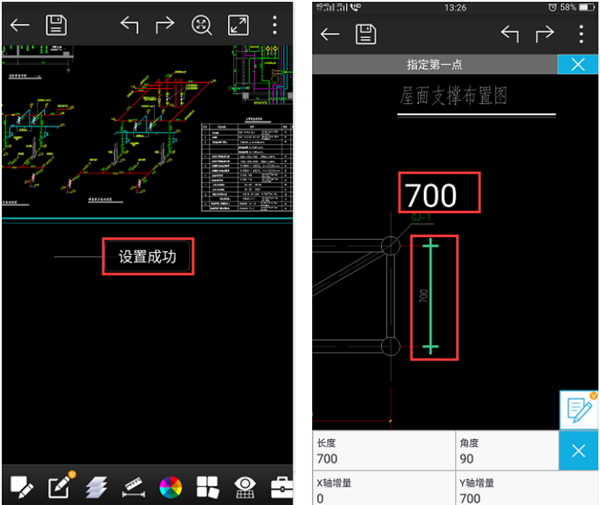
软件截图
相似软件
本类排行
- 1 云沃客
- 2 AnyViewer远程控制安卓手机版
- 3 小乔答疑
- 4 来来推安装 v4.8.2 安卓版
- 5 网易会议华为版
- 6 国寿E店智慧版
- 7 汉王扫描王
- 8 Logo设计助手
- 9 米画师最新版
- 10 高考志愿填报专家